修复:Xbox Game Pass 错误代码:PC 上的 0x80070005
在本文中,我们将尝试解决 PC 用户在想要通过 Xbox 应用程序运行任何游戏时遇到的“错误代码:0x80070005”错误。

当 PC 用户想要通过 Xbox 应用程序运行任何游戏时,他们会遇到错误“错误代码:0x80070005”并且他们对游戏的访问受到限制。如果您遇到此类问题,可以按照以下建议找到解决方案。
PC 上的 Xbox Game Pass 错误代码:0x80070005 是什么?
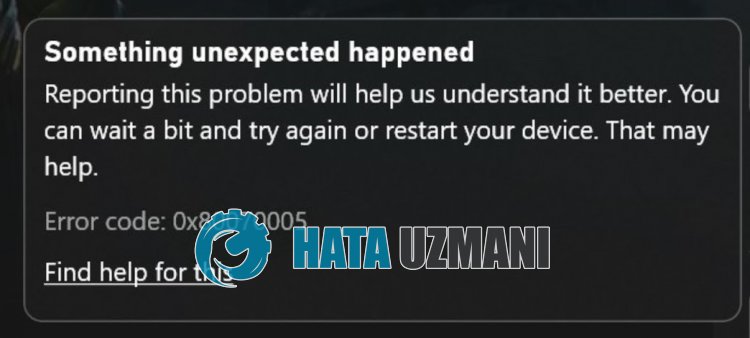
遇到此错误,我们对游戏的访问受到限制,通常是由于 Microsoft Store 或 Xbox 中的缓存问题。当然,我们可能遇到这样的错误不仅仅是因为这个问题,还有很多问题。为此,您可以通过告诉您一些建议来解决问题。
如何在 PC 上修复 Xbox Game Pass 错误代码:0x80070005
要修复此错误,您可以按照以下建议找到问题的解决方案。
1-) 检查 Xbox 服务器
在 Xbox 服务器上进行维护工作可能会导致您遇到诸如此类的各种问题。为此,我们可以通过检查 Xbox 服务器来了解导致问题的原因。您可以通过单击我们在下面留下的链接来检查 Xbox 服务器。
2-) 重新连接到您的 Microsoft 帐户
尝试通过在 Microsoft Store 程序中关闭您的 Microsoft 帐户来重新连接。执行此操作可以帮助我们解决潜在的错误。
- 打开 Microsoft Store 程序。
- 点击右上角的“个人资料”图标,然后点击“注销”。
完成此过程后,再次登录您的 Microsoft 帐户并检查问题是否仍然存在。
3-) 检查 XBOX 服务
禁用 Xbox 服务可能会导致我们遇到此类问题。
- 在开始搜索屏幕中,键入“服务”并将其打开。
- 在打开的画面中,依次打开我们下面留下的服务,设置启动类型为“自动”,启动服务状态。
- Xbox 配件管理服务
- Xbox Live 授权管理器
- Xbox Live 游戏存档
- Xbox Live 网络服务

完成此过程后,您可以打开 Minecraft 游戏并检查问题是否仍然存在。
4-) 重置 Microsoft Store
Microsoft Store 出现的各种问题都可能导致此类问题。为此,我们可以通过重置Microsoft Store来解决此类问题。
- 在开始搜索屏幕中键入“Microsoft Store”并右键单击它并单击“应用程序设置”。

- 在打开的屏幕上按“重置”按钮开始重置过程。

在此过程之后,通过登录应用程序检查问题是否仍然存在。
5-) 修复 XBOX 应用
Xbox Game Bar 上的各种问题都可能导致此类问题。为此,我们可以通过修复 Xbox Game Bar 来解决此类问题。
- 在开始搜索屏幕中键入“Xbox Game Bar”并右键单击它并单击“应用程序设置”。

- 点击打开的屏幕上的“修复”按钮开始重置过程。

如果此过程没有为您解决问题,请再次执行上述过程并按“重置”按钮重置过程。完成此过程后,再次运行应用程序并检查问题是否仍然存在。
6-) 更改您的 Windows 用户名
如果您的 Windows 用户名中有任何特殊字符,可能会导致您遇到类似这样的各种错误。
这可能是因为您的用户名由于特殊字符而无法访问文件。
为此,您可以通过更改 Windows 用户名来解决问题。
- 在开始搜索屏幕中,键入“控制面板”并将其打开。
- 在打开的屏幕上点击“用户帐户”选项。
- 然后点击“更改您的帐户名称”。
在此过程之后,创建一个包含英文字符且没有特殊字符的名称。
保存过程完成后,您可以重新启动计算机并检查问题是否仍然存在。
7-) 修复 Windows 错误
Windows 中的文件损坏或损坏,会导致各种错误。为此,我们将与您分享两个代码块,并尝试扫描和修复损坏或损坏的文件。
进行 SFC 扫描
Windows 文件中发生的损坏或损坏的文件会导致许多错误代码。为此,我们将告诉您几种解决问题的方法。
- 在开始搜索屏幕中键入“cmd”并以管理员身份运行。
- 在打开的命令提示符中键入“sfc /scannow”,然后按回车键。
在此过程之后,损坏或损坏的文件将被扫描并进行更正。在该过程完成之前,请勿关闭或重新启动计算机。在这个过程之后,让我们执行另一个建议。
进行 DISM 扫描
- 在开始搜索屏幕中键入“cmd”并以管理员身份运行。
- 在打开的命令提示符屏幕中键入以下命令,然后按 Enter 键。
- Dism /Online /Cleanup-Image /CheckHealth
- Dism /Online /Cleanup-Image /ScanHealth
- Dism /Online /Cleanup-Image /RestoreHealth
该过程成功完成后,您可以重新启动计算机并检查问题是否仍然存在。
是的,朋友们,我们已经解决了这个标题下的问题。如果您的问题仍然存在,您可以进入我们的FORUM 平台询问您遇到的错误。








![如何修复 YouTube 服务器 [400] 错误?](https://www.hatauzmani.com/uploads/images/202403/image_380x226_65f1745c66570.jpg)
















